我们要知道,Hosts是一个没有扩展名的系统文件,当用户在浏览器中输入一个需要登录的网址时,系统会首先自动从Hosts文件中寻找对应的IP地址,一旦找到,系统会立即打开对应网页,可是大部分用户都不知道win10系统hosts文件在哪,也不知道该如何打开,对此,小编就来告诉大家win10系统hosts文件的位置以及打开的方法。
推荐下载:win10专业版下载64位
Win10系统hosts文件在哪:
在Windows系统中,包括XP、Win7、Win8以及最新的Win10系统中,hosts文件都是位于系统盘的Windows文件夹夹下,文件位置路径如下。C:\WINDOWS\system32\drivers\etc
最前面的C:\中的C代表系统C盘,如果系统安装在非C盘,如D/E/F盘等,请以系统安装的盘符为准。
Win10快速打开hosts文件位置方法:
1、首先使用 Win + R 组合快捷键打开运行命令框,然后在打开后面键入或者粘贴上上面的Hosts文件路径,如图所示。
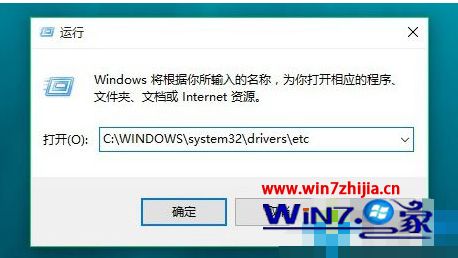
2、键入Hosts文件路径后,点击底部的“确定”就可以快速打开hosts文件位置了,如图。
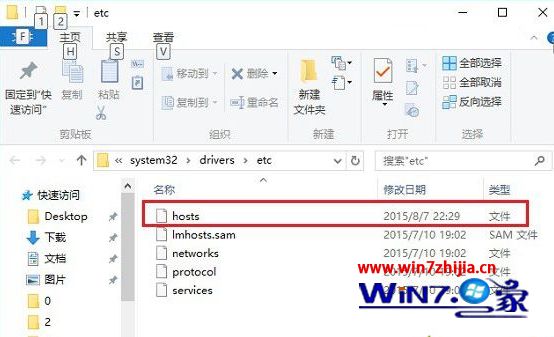
如果要打开hosts文件,可以直接右键选择使用记事本方式打开。如果etc文件夹中并没有Hosts文件,那么可能是该文件隐藏了,可以设置一下,让其显示出来即可。
上述就是win10系统hosts文件的位置以及打开的具体操作步骤了,还有不知道的用户就可以参照小编的方法进行操作了。